Nếu bạn thường xuyên phải thực hiện những thao
tác lặp đi lặp lại trong thư mục của hệ điều hành Mac OS X, bạn có thể
tạo các kịch bản để tự động hóa các thao tác đó. Bài viết sau đây sẽ
giới thiệu về Folder Action trong Mac OS X.
Kỹ thuật tự động hóa được lập trình tích hợp sẵn vào
hệ điều hành OS X dưới dạng ngôn ngữ kịch bản AppleScript. Đúng như tên
gọi, AppleScript là một giao diện người dùng cho phép viết kịch bản -
những chương trình nhỏ có thể chạy riêng hoặc kết hợp với các kịch bản
hay macro khác. Một trong những điều rất hữu ích có thể làm với
AppleScript là tạo các Folder Action, cho phép tự động thực hiện các
thao tác trong thư mục.
Folder Action có mục đích rất đơn giản: áp dụng các
thao tác định sẵn theo kịch bản đối với những thứ được thêm vào hoặc gỡ
bỏ khỏi thư mục. Ví dụ như bạn có một số tệp tin ảnh theo định dạng
TIFF, bạn cần phải thay đổi kích thước chúng, đổi tất cả sang thang màu
xám, chuyển về định dạng PNG và lưu lại. Các phần mềm đồ họa như
Photoshop có thể giúp bạn thực hiện việc đó. Thế nhưng nếu các tệp tin
ấy nằm rải rác khắp nơi trên chiếc máy Mac của bạn, sẽ tiện lợi hơn rất
nhiều khi chỉ cần kéo chúng sang một thư mục riêng là quá trình thay
đổi đã được thực hiện hoàn toàn tự động. Với Folder Action, bạn sẽ
không cần mở thêm chương trình cần thiết để thực hiện các thay đổi.
Tất nhiên, những kịch bản Folder Action không cần
phức tạp đến vậy. Nếu bạn có ý định thử viết một Folder Action từ đầu,
bạn cũng không nên cố gắng tạo kịch bản rắc rối quá. Thực tế thì hệ
điều hành Mac OS X đã có sẵn một số kịch bản Folder Action và tất cả
đều tương đối đơn giản. Sau đây là danh sách sáu kịch bản trong số đó:
add – new item alert.scpt Một cửa
sổ pop-up xuất hiện để báo cho bạn biết một tệp tin đã được thêm vào
thư mục. Kịch bản này rõ ràng rất hữu ích đối với các thư mục chia sẻ
mà bạn cần theo dõi nội dung trong đó.
close – close sub-folders.scpt Được
thiết kế để dọn sạch màn hình. Mỗi khi một tệp tin được thêm vào thư
mục, thư mục đó và tất cả các thư mục con sẽ tự động đóng lại.
convert – PostScript to PDF.scpt Kịch bản này chuyển đổi các tệp tin PostScript sang định dạng PDF ngay khi bạn thêm chúng vào thư mục.
image – Duplicate as JPEG.scpt Khi
bạn thêm ảnh vào thư mục, OS X sẽ tự động tạo một bản sao cho ảnh đó
dưới định dạng JPEG. Nếu bản thân ảnh có định dạng JPEG, kịch bản sẽ
không làm gì cả. Thực tế có ba kịch bản kiểu này tích hợp sẵn trong OS
X: một kịch bản chuyển sang định dạng JPEG, một kịch bản chuyển sang
định dạng PNG, và cuối cùng là kịch bản chuyển sang định dạng TIFF.
image – Rotate Left.scpt Bất kỳ tệp
tin ảnh nào được thêm vào thư mục đều được quay 90 độ sang trái. Có một
kịch bản nữa tương tự như kịch bản này nhưng quay ảnh sang phải và có
hai kịch bản lật ảnh theo chiều ngang hoặc chiều dọc.
image – Info to Comment.scpt Khi
bạn thêm một tệp tin ảnh vào thư mục, thông tin về tệp tin ảnh sẽ được
bổ sung vào trường chú thích Spotlight. Có một kịch bản liên quan cho
phép bạn tự động nhìn thấy các chú thích này mỗi khi một tệp tin mới
được thêm vào thư mục.
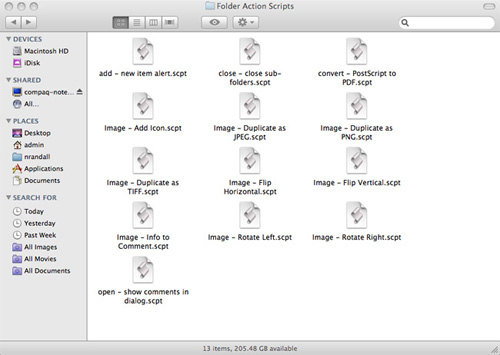 |
|
Các kịch bản Folder Action có sẵn được đặt trong Macintosh HD -> Libraries -> Scripts -> Folder Action Scripts.
|
Rõ ràng, đây không phải là những sự bổ sung quá lớn lao cho công cuộc
tự động hóa của bạn. Thế nhưng chúng cho thấy sức mạnh của các Folder
Action, đặc biệt trong trường hợp bạn có nhiều tệp tin để áp dụng. Một
khi bạn đặt kịch bản đúng chỗ, chỉ cần thao tác đơn giản như kéo tệp
tin từ thư mục này sang thư mục khác cũng có thể kích hoạt cho kịch bản
hoạt động. Bạn sẽ cảm thấy hết sức dễ dàng và tiện lợi.
Các Folder Action làm việc khi bạn gắn các kịch bản
cụ thể cho các thư mục cụ thể. Nhưng trước tiên, tôi xin được lưu ý các
bạn rằng, hệ thống Folder Action cần phải được kích hoạt. Bạn có thể
thực hiện việc này theo hai cách chính như sau:
-
Click chuột phải vào thư mục, chọn More -> Enable Folder Actions
-
Click chuột phải vào thư mục, chọn More -> Configure Folder Actions, và đánh dấu Enable Folder Actions trên hộp thoại kết quả Folder Actions Setup.
Việc kích hoạt hệ thống Folder Action sẽ có hiệu quả
trên toàn bộ OS X chứ không riêng thư mục nào. Trên thực tế, dù muốn
thì bạn cũng không thể kích hoạt Folder Action riêng một thư mục.
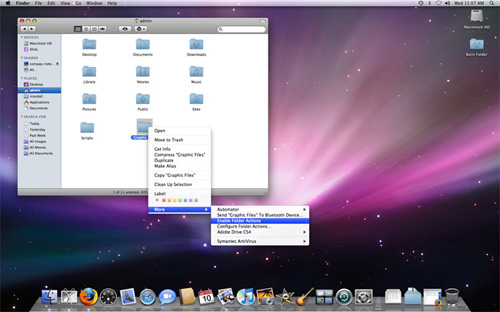 |
|
Trình
đơn xổ xuống chỉ tới tùy chọn Enable Folder Actions. Sau khi kích hoạt
Folder Actions, bạn có thể vô hiệu nó bằng cách quay lại trình đơn này.
|
Khi đã kích hoạt Folder Actions, bạn có thể cho OS X biết bạn muốn thư
mục đó làm gì bằng cách chỉ định cho nó một kịch bản. Để chọn kịch bản
bạn muốn áp dụng cho thư mục cụ thể, click chuột phải vào thư mục, chọn
More -> Attach a Folder Action. Thông thường bạn sẽ thấy thư mục Folder Actions Scripts. Nếu không hãy chuyển tới Macintosh HD -> Libraries -> Scripts -> Folder Action Scripts.
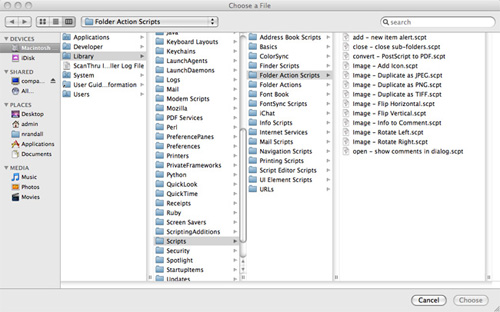 |
|
Bạn
có thể thấy các kịch bản ở khung ngoài cùng bên phải. Nếu bạn có các
kịch bản tự tạo hoặc tải về từ trên mạng, bạn nên đặt chúng vào thư mục
này để tiện lợi cho việc sử dụng.
|
Mỗi thư mục có thể chứa nhiều Folder Action, vì thế bạn không bị hạn
chế chỉ thực hiện một việc duy nhất với thao tác kéo và thả. Nếu chiếc
máy Mac của bạn có mở loa, bạn có thể nghe thấy âm thanh mỗi khi kịch
bản được thực hiện. Trong một vài trường hợp, kịch bản tạo ra các thư
mục con (ví dụ như kịch bản chuyển định dạng tệp tin có sẵn trong OS
X), hãy mở thư mục gốc để xem kịch bản đã làm gì.
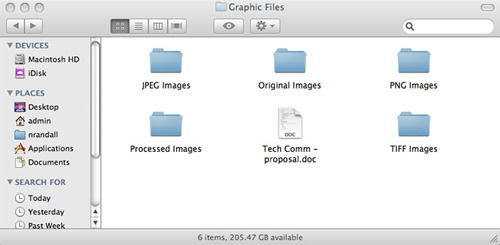 |
|
Thư
mục con Original Images có chứa các tệp tin đồ họa được thả vào thư mục
gốc. Các thư mục con JPEG, PNG, TIFF chứa bản sao tương ứng đã chuyển
định dạng của các tệp tin đó. Tất cả các thư mục này đều được tạo ra tự
động bởi kịch bản.
(Theo PC Magazine)
|
|








